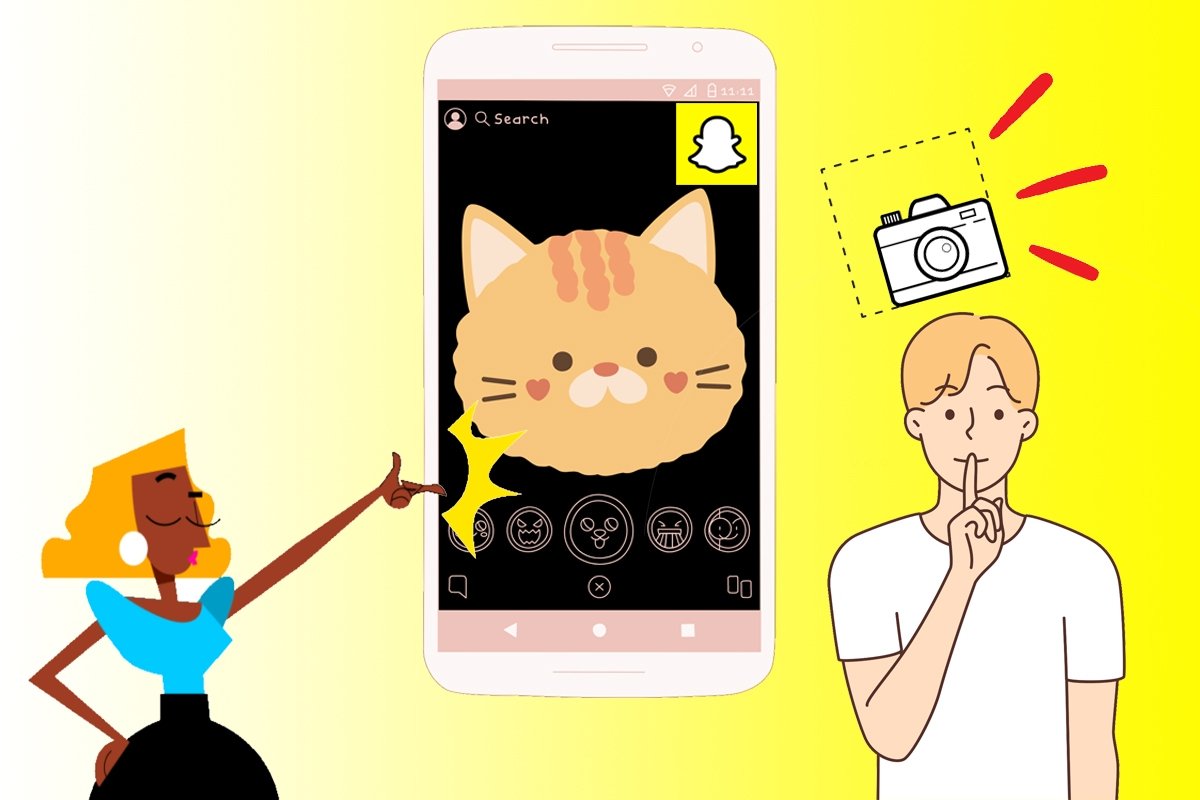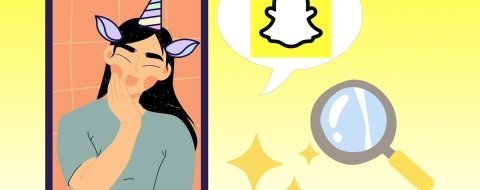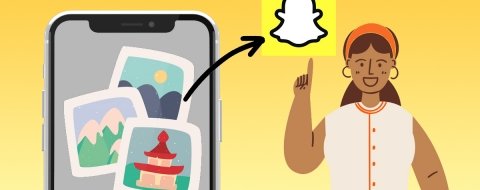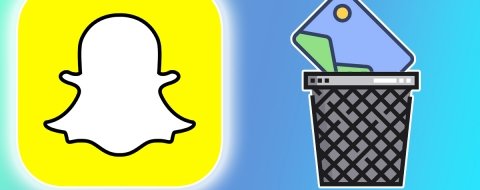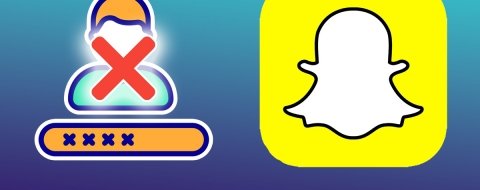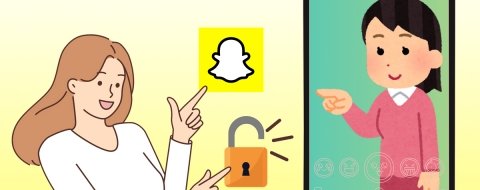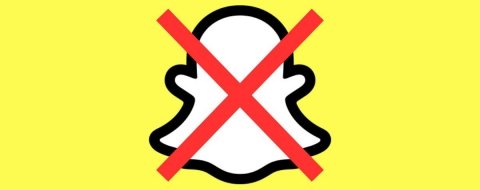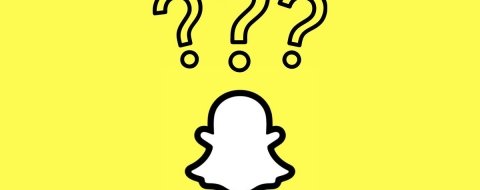Snapchat es una popular red social que se hizo especialmente conocida por sus filtros para fotos en realidad aumentada. Las imágenes y los vídeos creados con esta app (llamados snaps) destacan por su característica de borrarse en unos segundos cuando otro usuario los ve con el fin de fomentar la privacidad de los creadores (y la adicción a la app).
Pero esa no es la única función de Snapchat para proteger a sus usuarios, ya que también nos avisa si otra persona hace una captura de un snap compartido por privado. Tranquilidad, porque hay varios métodos para evitar que Snapchat se chive, aunque nos a tocar tirar de creatividad.
Qué ocurre cuándo saco una captura de Snapchat: ¿envía notificaciones?
Cuando un usuario saca una captura en el chat de Snapchat, la app muestra un aviso en la pantalla. Además, también le envía una notificación al usuario afectado.
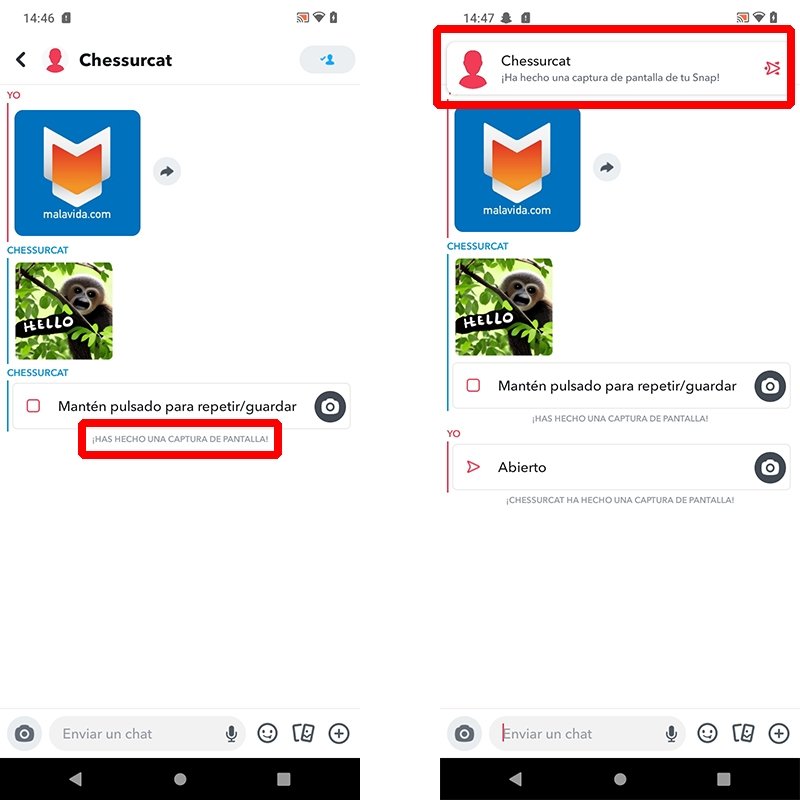 Qué ocurre cuándo saco una captura de Snapchat
Qué ocurre cuándo saco una captura de Snapchat
Es decir, que hacer una captura de pantalla utilizando las vías tradicionales es una acción que no va a pasar desapercibida. Pero, ya se sabe: hecha la ley, hecha la trampa.
Cómo guardar fotos y vídeos de Snapchat sin que lo sepan: todos los métodos
Aunque es una medida de protección, existen varios métodos para burlarla y hacer una captura de pantalla en el chat de Snapchat sin que el otro usuario se entere. Los más habituales son los siguientes.
Guardar fotos y vídeos de Snapchat usando Bluestacks
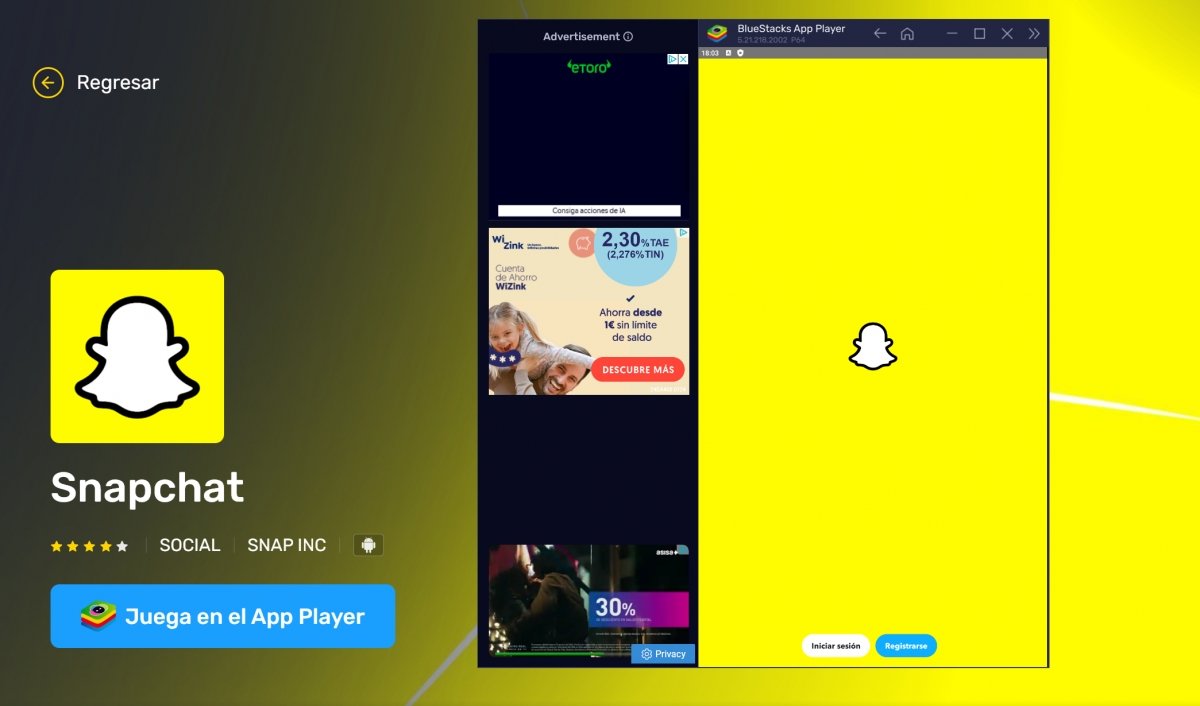 Ejecutando Snapchat en Bluestacks
Ejecutando Snapchat en Bluestacks
Una opción es abrir Snapchat en tu PC con un emulador Android como Bluestacks y hacer una captura de pantalla con las funciones de Windows. Puedes recurrir a la clásica tecla Imp Pnt o bien al práctico atajo de Windows: Alt + tecla de Windows + S. También puedes optar por usar un program de capturas de pantalla para PC, ya que hay muchos y muy buenos. Luego solo tienes que pegar la imagen en un lienzo en blanco en cualquier programa de edición, como Paint o Adobe Photoshop.
Capturar la pantalla de Snapchat desde otro dispositivo
Una alternativa sencilla y que nunca falla es hacer una foto de la pantalla en la que aparece el snap utilizando otro dispositivo, ya sea un teléfono móvil, una tableta o una cámara de fotos. No obstante, en estos casos la calidad de la imagen siempre va a ser más deficiente que la de una captura de pantalla realizada con el mismo dispositivo.
Utilizar una app de capturas de pantalla de terceros
Una solución elegante y sencilla es utilizar una app de terceros diseñada para hacer capturas de pantalla. Una de las mejores opciones es Touchshot, porque es una app sencilla, muy fácil de usar, contiene opciones de personalización y su ejecución es impoluta. Para hacer capturas de snap con Touchshot solo tienes que instalar el archivo APK y seguir estos pasos:
- Abre la app Touchshot en tu móvil.
- Selecciona la opción Captura de pantalla en el menú flotante.
- Toca el botón Iniciar ahora en la pantalla que sale a continuación.
- Ahora abre la app Snapchat y ve al chat que alberga el snap.
- Abre el snap.
- Toca el icono de la cámara de fotos en el menú flotante de Touchshot.
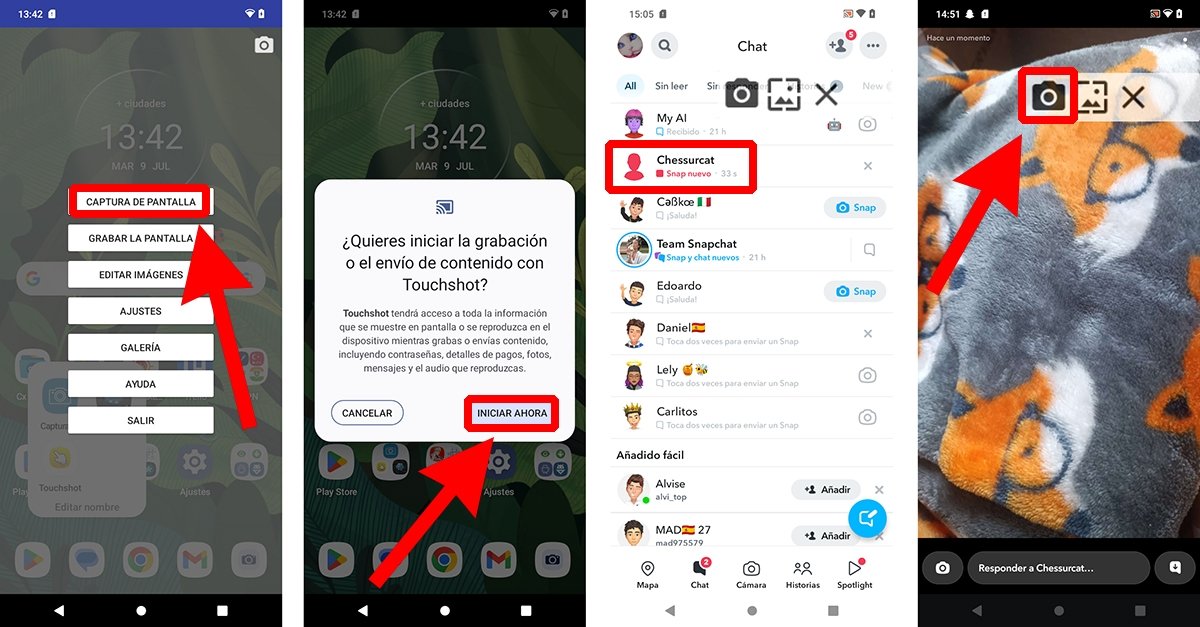 Utilizar una app de capturas de pantalla de terceros en Snapchat
Utilizar una app de capturas de pantalla de terceros en Snapchat
Si utilizas una app de terceros, la calidad de la captura de pantalla se mantiene y Snapchat no sabe que has guardado una imagen. Las capturas de pantalla se guardan en la carpeta que hayas seleccionado en la app Touchshot.
Hacer capturas de pantalla de Snapchat en modo avión
Hasta hace poco, podíamos hacer capturas de pantalla en Snapchat en modo avión (con cierta preparación previa), de manera que la app no captaba si el receptor del snap había hecho una captura de pantalla. Es más, el propio emisor ni siquiera puede ver si el otro usuario ha visto la publicación si la visualización se realizó sin conexión a internet. Sin embargo, Snapchat ha solucionado esta brecha de seguridad, así que este método ya no funciona. Por suerte, hay otros que sí, como ya hemos visto.